
MacのVSCode(VisualStudioCode)のClineでOllamaが動作しない時の解決備忘録
2024.11.13
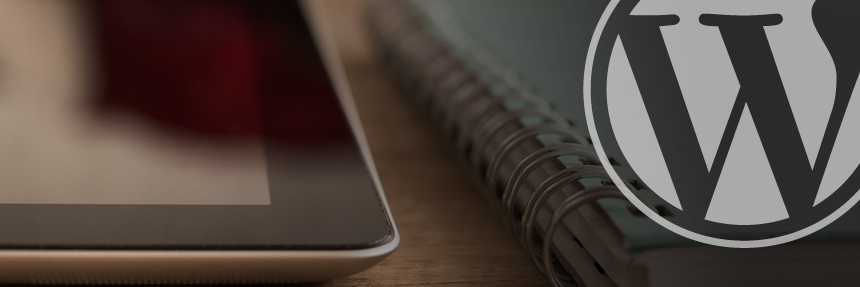
WordPressでメディアのサムネイルを一括で再生成するプラグイン『Regenerate Thumbnails』
2023.09.23

MacでOpen Interpreterをローカルで動かした際に、CodeLlama Modelがダウンロードされる場所
2023.09.09
Category WordPress Tips Update 2009.04.13
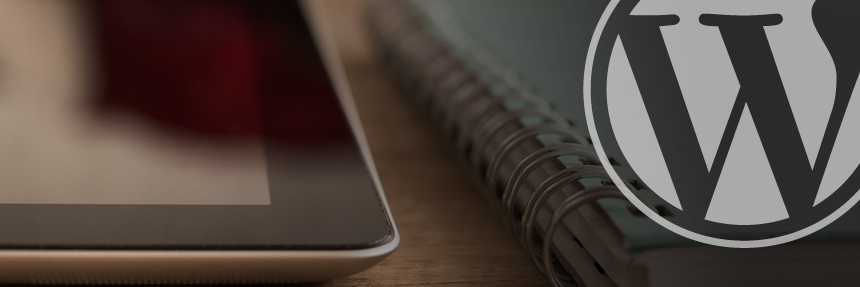
WordPressにギャラリー機能を追加するプラグインを導入しました。
結構設定が簡単だったので、メモ!
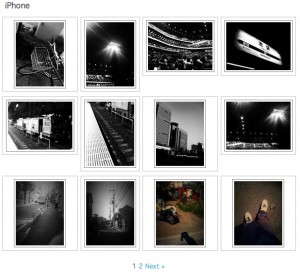
ギャラリーの写真
1、まずはLazyest Galleryにてプラグインを入手
2、wp-content>pluginsにダウンロードしたファイルをそのままコピーして
wordpressの管理画面でプラグインで有効化する。
3、wp-contentに画像をアップロードするためのフォルダを仮に作成「up_images」等
4、ギャラリーを設置するために表示させたいページか投稿を作成し、
[ lg_gallery ] ←をコピーして貼付け!
(ここからコピーするときは全角のスペースを削除してください。)
4、wordpressの管理画面で設定>Lazyest Galleryで
Your Gallery Folder>画像を保存するパスを設定
Your Gallery URI>先程設定したページか投稿のURLを入れる
5、あとはThumbnail View Optionsで好きなように設定!
ポイントとしては
Edit LG Style SheetタブでCSSの細かい設定ができるので、
フォルダアイコンやパンくず等が邪魔なので
#gallery .top_navigator と#gallery .folder を非表示に!
これで完成!